Come eliminare cartelle e sottocartelle in PowerShell
Pubblicato: 2021-12-23
Sbarazzarsi di qualsiasi file su Windows 10 è facile come mangiare una torta. Tuttavia, la durata del processo di eliminazione eseguito in Esplora file varia da elemento a elemento. I vari fattori che lo influenzano sono la dimensione, il numero di singoli file da eliminare, il tipo di file, ecc. Pertanto, l'eliminazione di cartelle di grandi dimensioni contenenti migliaia di singoli file può richiedere ore . In alcuni casi, il tempo stimato visualizzato durante l'eliminazione può essere anche superiore a un solo giorno. Inoltre, anche il modo tradizionale di eliminazione è leggermente inefficiente poiché dovrai svuotare il Cestino per rimuovere permanentemente questi file dal tuo PC. Quindi, in questo articolo, discuteremo come eliminare rapidamente cartelle e sottocartelle in Windows PowerShell.

Contenuti
- Come eliminare cartelle e sottocartelle in Windows PowerShell
- Perché eliminare file di grandi dimensioni in Windows 10?
- Problemi con l'eliminazione di file e cartelle di grandi dimensioni
- Metodo 1: eliminare cartelle e sottocartelle in Windows PowerShell
- Metodo 2: elimina cartelle e sottocartelle nel prompt dei comandi
- Metodo 3: aggiungi l'opzione di eliminazione rapida nel menu contestuale
- Suggerimento per professionisti: tabella dei parametri e loro usi
Come eliminare cartelle e sottocartelle in Windows PowerShell
I modi più semplici per eliminare una cartella sono elencati di seguito:
- Selezionare l'elemento e premere il tasto Canc sulla tastiera.
- Clicca con il tasto destro sulla voce e seleziona Elimina dal menu contestuale che compare.
Tuttavia, i file che elimini non vengono eliminati in modo permanente dal PC, poiché i file saranno ancora presenti nel Cestino. Quindi, per rimuovere i file in modo permanente dal tuo PC Windows,
- Premere insieme i tasti Maiusc + Canc per eliminare l'elemento.
- In alternativa, fare clic con il pulsante destro del mouse sull'icona Cestino sul desktop e quindi fare clic sull'opzione Svuota cestino .
Perché eliminare file di grandi dimensioni in Windows 10?
Ecco alcuni motivi per eliminare file di grandi dimensioni in Windows 10:
- Lo spazio su disco del PC potrebbe essere insufficiente, quindi è necessario liberare spazio.
- I tuoi file o cartelle potrebbero essersi duplicati accidentalmente
- I tuoi file privati o sensibili possono essere eliminati in modo che nessun altro possa accedervi.
- I tuoi file potrebbero essere corrotti o pieni di malware a causa di attacchi di programmi dannosi.
Problemi con l'eliminazione di file e cartelle di grandi dimensioni
A volte, quando elimini file o cartelle più grandi, potresti dover affrontare problemi fastidiosi come:
- Impossibile eliminare i file: ciò accade quando si tenta di eliminare i file e le cartelle dell'applicazione anziché disinstallarli.
- Durata dell'eliminazione molto lunga - Prima di iniziare il processo di eliminazione effettivo, Esplora file controlla il contenuto della cartella e calcola il numero totale di file per fornire un ETA. Oltre a controllare e calcolare, Windows analizza anche i file per visualizzare gli aggiornamenti sul file/cartella che viene eliminata in quel momento. Questi processi aggiuntivi contribuiscono notevolmente al periodo complessivo dell'operazione di eliminazione.
Deve leggere : Che cos'è HKEY_LOCAL_MACHINE?
Fortunatamente, ci sono alcuni modi per aggirare questi passaggi non necessari e accelerare il processo di eliminazione di file di grandi dimensioni da Windows 10. In questo articolo, ti guideremo attraverso vari metodi per fare lo stesso.
Metodo 1: eliminare cartelle e sottocartelle in Windows PowerShell
Segui i passaggi indicati di seguito per eliminare cartelle di grandi dimensioni utilizzando l'app PowerShell:
1. Fare clic su Start e digitare powershell , quindi fare clic su Esegui come amministratore .
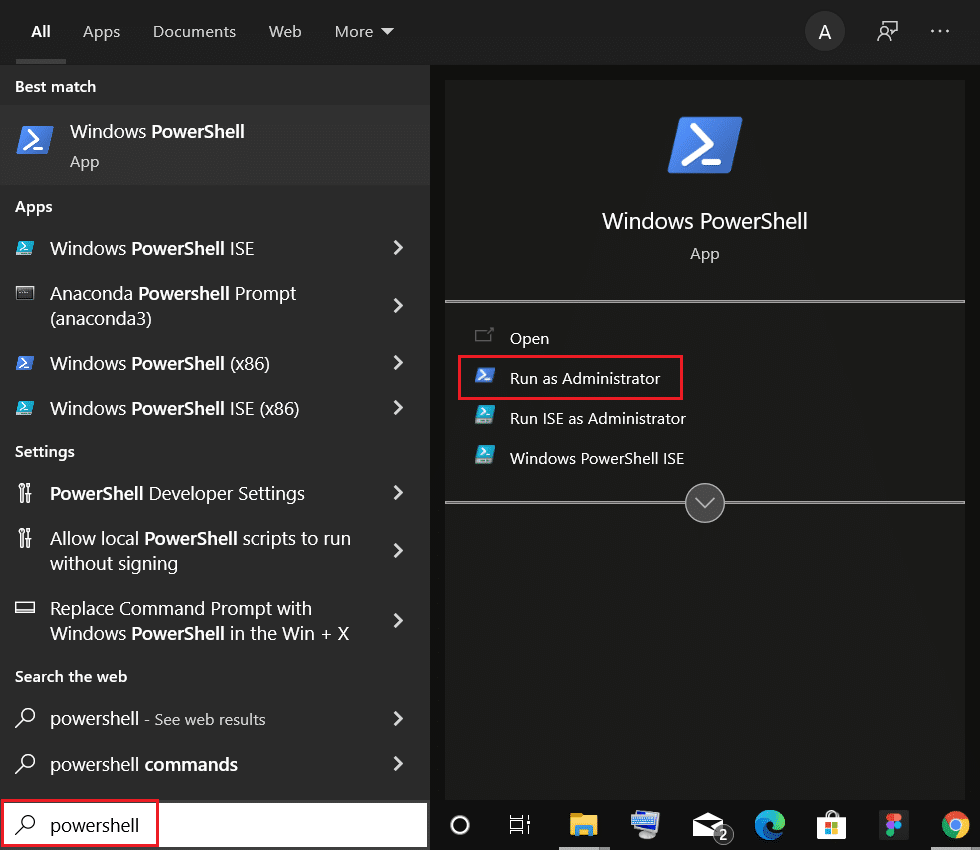
2. Digita il seguente comando e premi il tasto Invio .
Rimuovi-elemento -percorso C:\Utenti\ACER\Documenti\cartelle_grandi -ricorso
Nota: cambia il percorso nel comando precedente nel percorso della cartella che desideri eliminare.
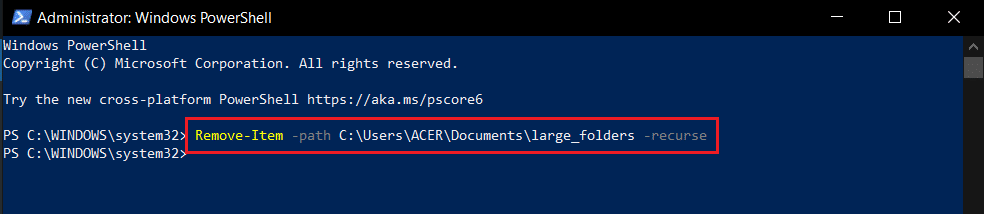
Leggi anche: Come eliminare i file di installazione di Win in Windows 10
Metodo 2: elimina cartelle e sottocartelle nel prompt dei comandi
Secondo la documentazione ufficiale di Microsoft, il comando del elimina uno o più file e il comando rmdir elimina la directory dei file. Entrambi questi comandi possono essere eseguiti anche nell'ambiente di ripristino di Windows. Ecco come eliminare cartelle e sottocartelle nel prompt dei comandi:
1. Premi i tasti Windows + Q per avviare la barra di ricerca .
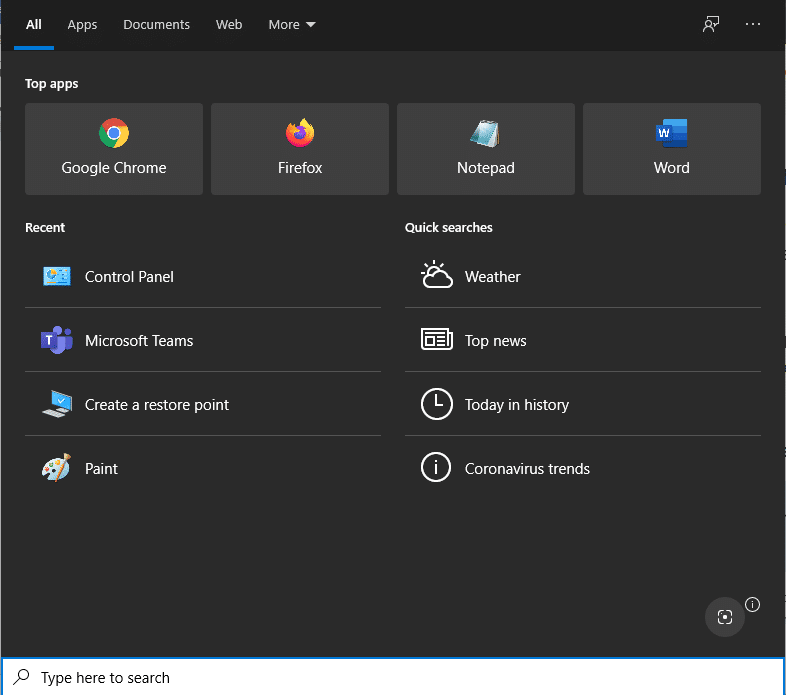
2. Digitare Prompt dei comandi e fare clic sull'opzione Esegui come amministratore nel riquadro di destra.
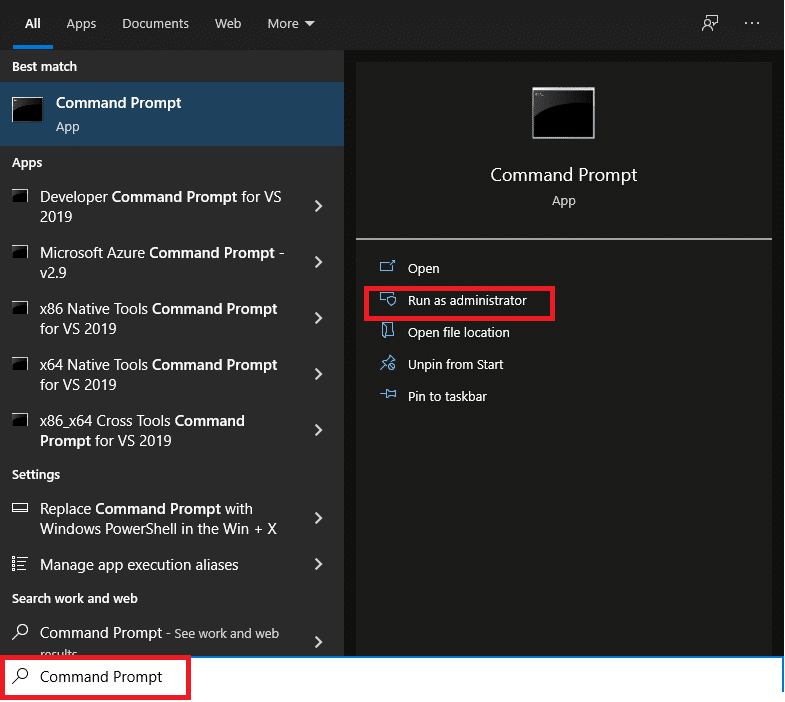
3. Fare clic su Sì nel popup Controllo account utente , se richiesto.
4. Digita cd e il percorso della cartella che desideri eliminare e premi il tasto Invio .
Ad esempio, cd C:\Utenti\ACER\Documents\Adobe come mostrato di seguito.
Nota: puoi copiare il percorso della cartella dall'applicazione Esplora file in modo che non ci siano errori.

5. La riga di comando rifletterà ora il percorso della cartella. Esegui un controllo incrociato una volta per assicurarti che il percorso inserito elimini i file corretti. Quindi, digita il seguente comando e premi il tasto Invio per eseguire.
del /f/q/s *.* > null
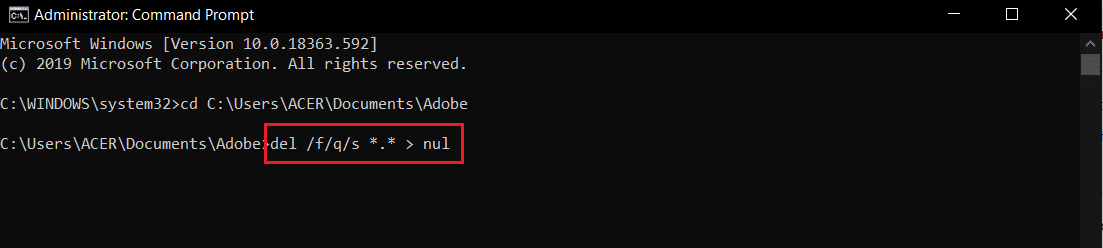
6. Digitare cd. . comando per tornare indietro di un passaggio nel percorso della cartella e premere il tasto Invio .
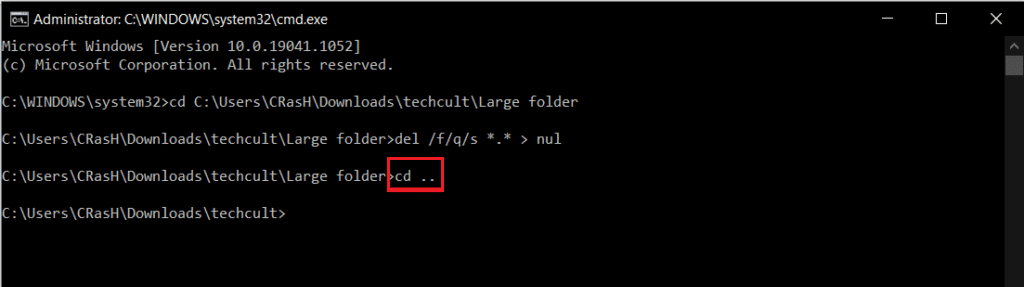
7. Digita il seguente comando e premi Invio per eliminare la cartella specificata.
rmdir /q/s NOME_CARTELLA
Cambia FOLDER_NAME con il nome della cartella che vuoi eliminare.
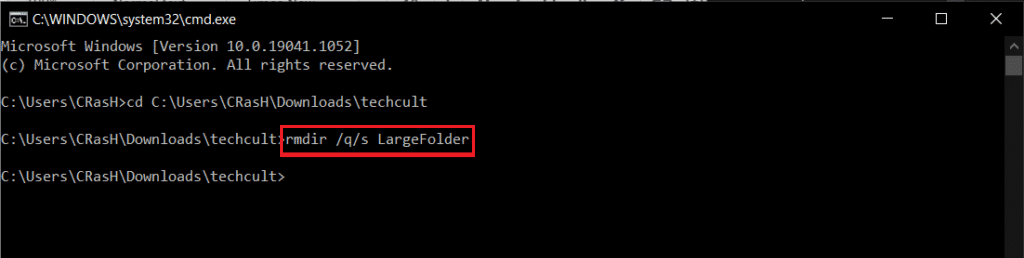
Ecco come eliminare cartelle e sottocartelle di grandi dimensioni nel prompt dei comandi.
Leggi anche: Come forzare l'eliminazione del file in Windows 10
Metodo 3: aggiungi l'opzione di eliminazione rapida nel menu contestuale
Sebbene abbiamo imparato come eliminare cartelle e sottocartelle in Windows PowerShell o nel prompt dei comandi, la procedura deve essere ripetuta per ogni singola cartella di grandi dimensioni. Per semplificare ulteriormente, gli utenti possono creare un file batch del comando e quindi aggiungere quel comando al menu di scelta rapida di Esplora file. È il menu che appare dopo aver fatto clic con il pulsante destro del mouse su un file/cartella. Sarà quindi disponibile un'opzione di eliminazione rapida per ogni file e cartella all'interno di Explorer tra cui scegliere. Questa è una procedura lunga, quindi seguila attentamente.

1. Premi i tasti Windows + Q insieme e digita il blocco note. Quindi fare clic su Apri come mostrato.
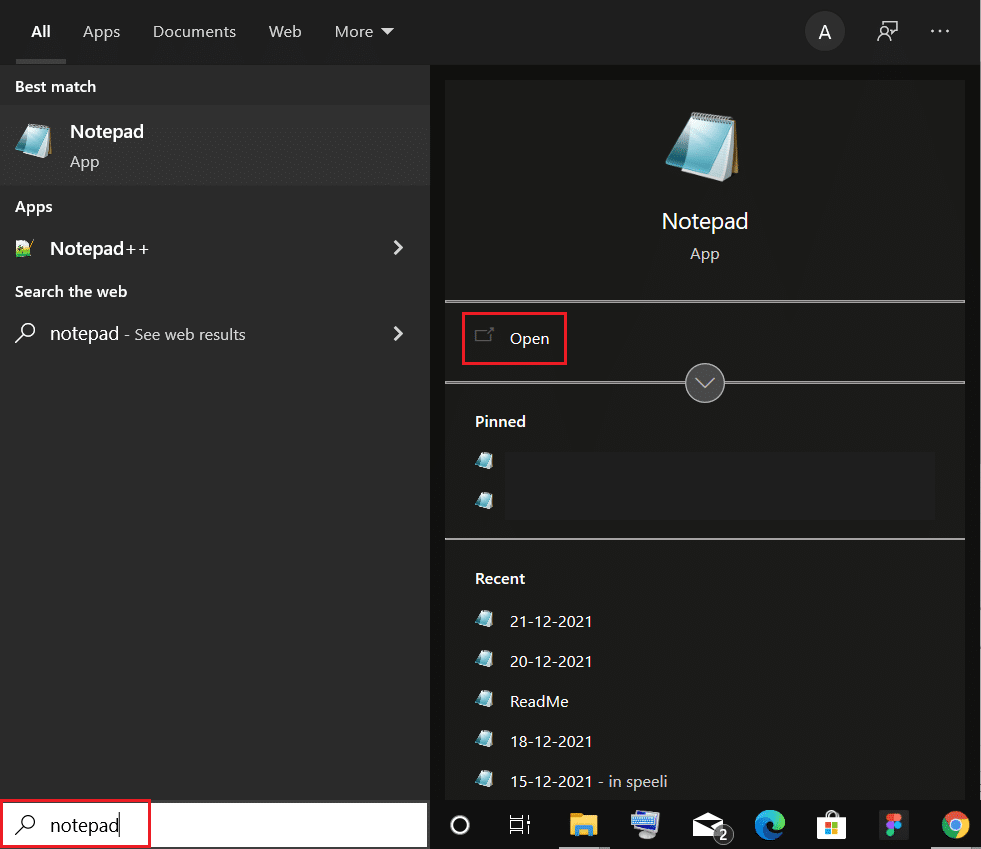
2. Copia e incolla con attenzione le righe indicate nel documento Blocco note , come illustrato:
@ECO OFF ECHO Elimina cartella: %CD%? PAUSA IMPOSTA CARTELLA=%CD% CD / DEL /F/Q/S "%CARTELLA%" > NUL RMDIR /Q/S "%CARTELLA%" USCITA
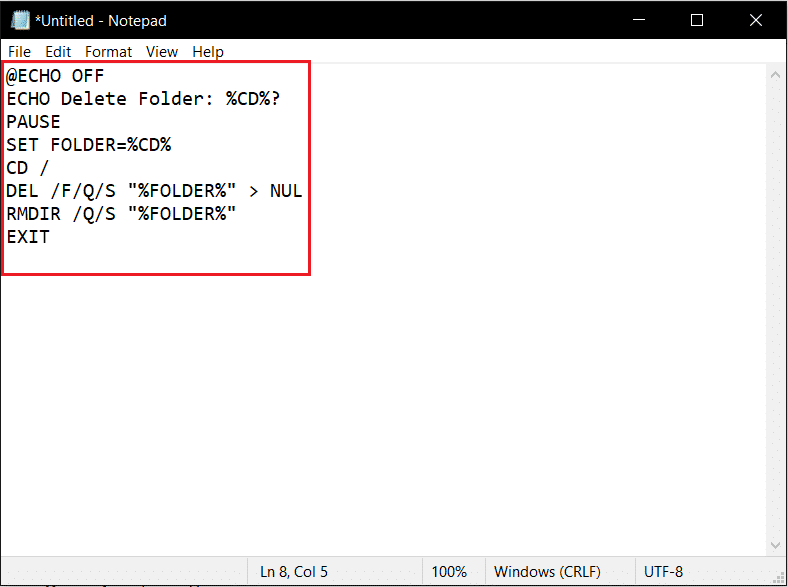
3. Fare clic sull'opzione File nell'angolo in alto a sinistra e scegliere Salva con nome... dal menu.
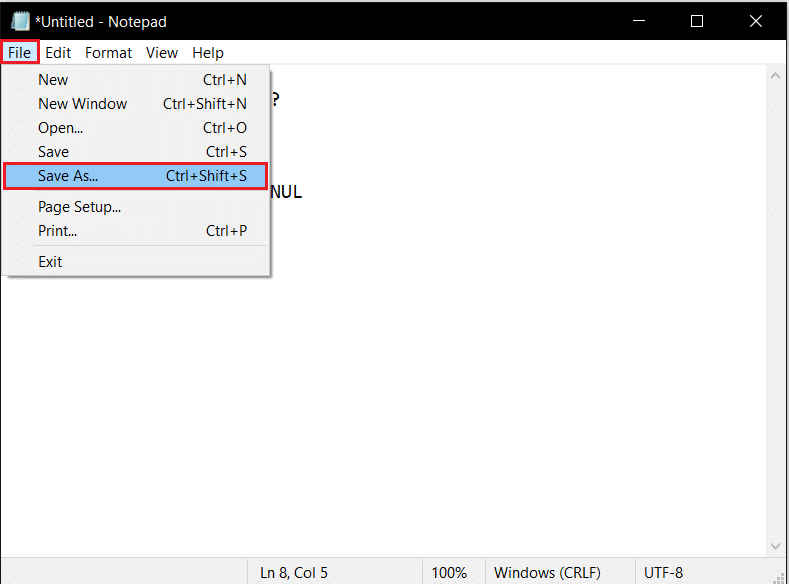
4. Digitare quick_delete.bat come Nome file: e fare clic sul pulsante Salva .
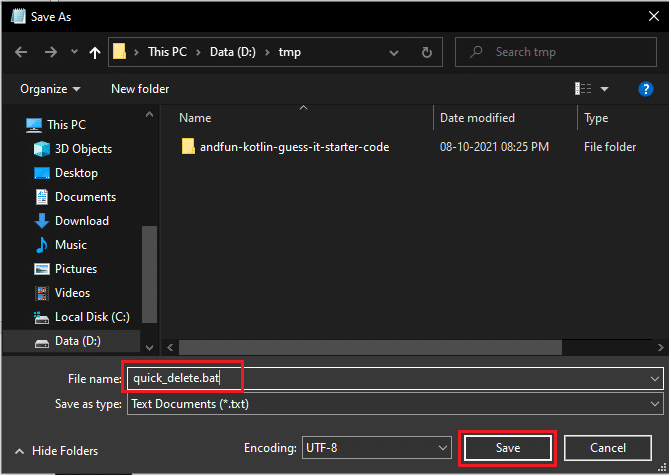
5. Vai a Posizione cartella . Fai clic con il pulsante destro del mouse sul file quick_delete.bat e scegli Copia mostrato evidenziato.
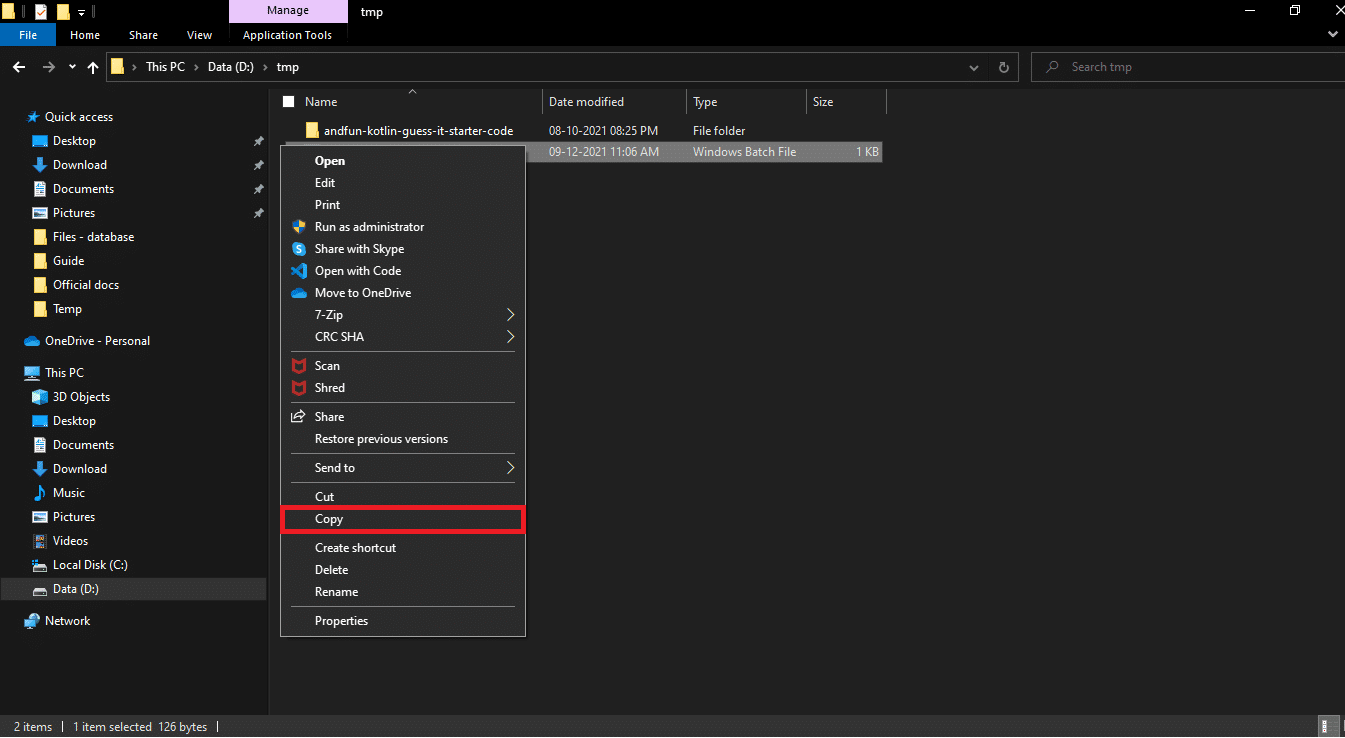
6. Vai a C:\Windows in Esplora file. Premi i tasti Ctrl + V per incollare qui il file quick_delete.bat .
Nota: per aggiungere l'opzione di eliminazione rapida, il file quick_delete.bat deve trovarsi in una cartella che disponga di una propria variabile di ambiente PATH. La variabile di percorso per la cartella Windows è %windir%.
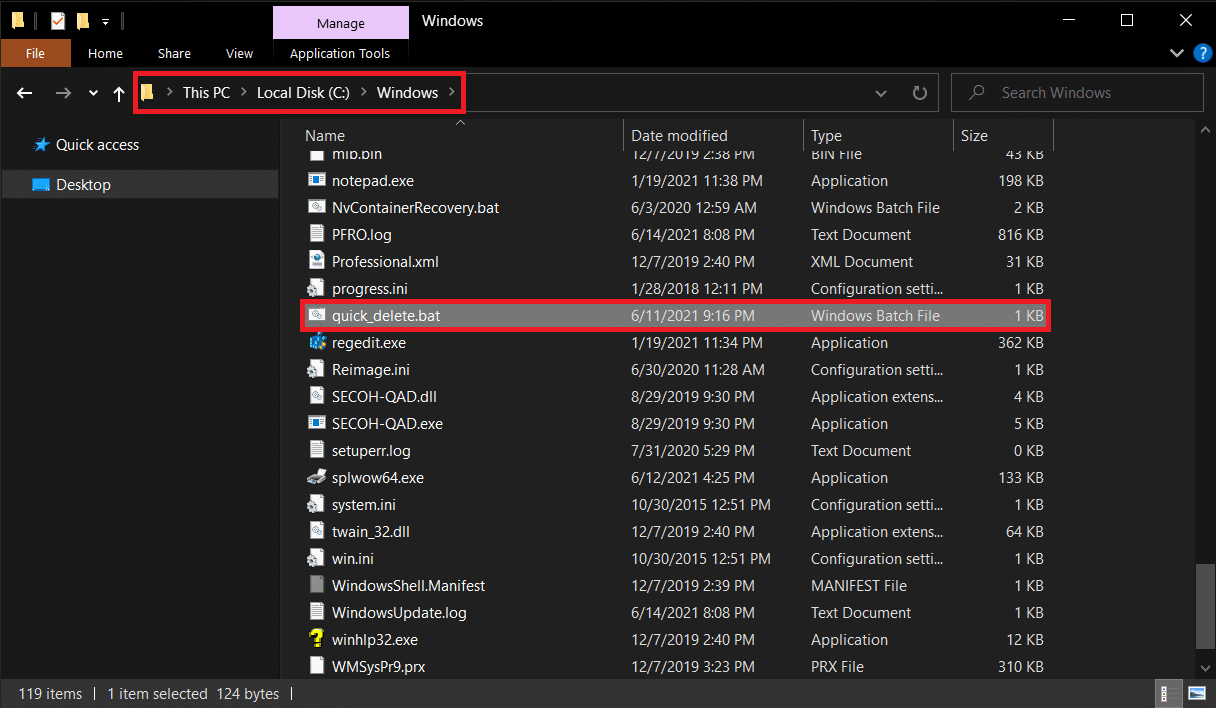
7. Premere contemporaneamente i tasti Windows + R per avviare la finestra di dialogo Esegui .
8. Digita regedit e premi Invio per aprire l' editor del registro .
Nota: se non hai effettuato l'accesso da un account amministratore, riceverai un popup di controllo dell'account utente che richiede l'autorizzazione. Fare clic su Sì per concederlo e continuare i passaggi successivi per eliminare cartelle e sottocartelle.
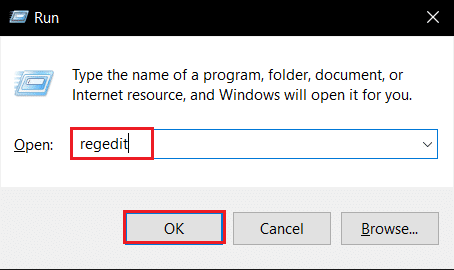
9. Vai a HKEY_CLASSES_ROOT\Directory\shell come illustrato di seguito.
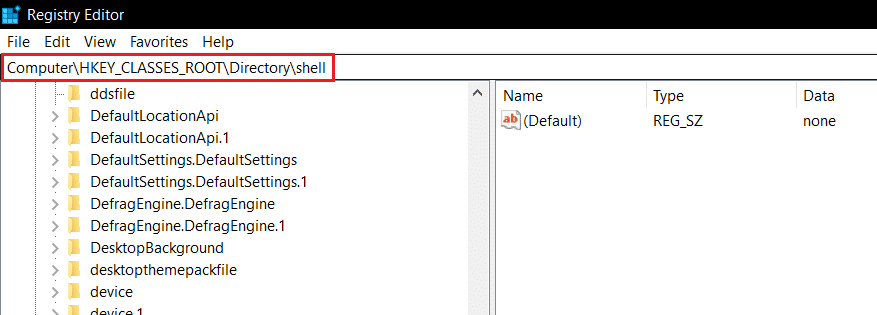
10. Fare clic con il pulsante destro del mouse sulla cartella della shell . Fare clic su Nuovo> Chiave nel menu contestuale. Rinomina questa nuova chiave come Eliminazione rapida .
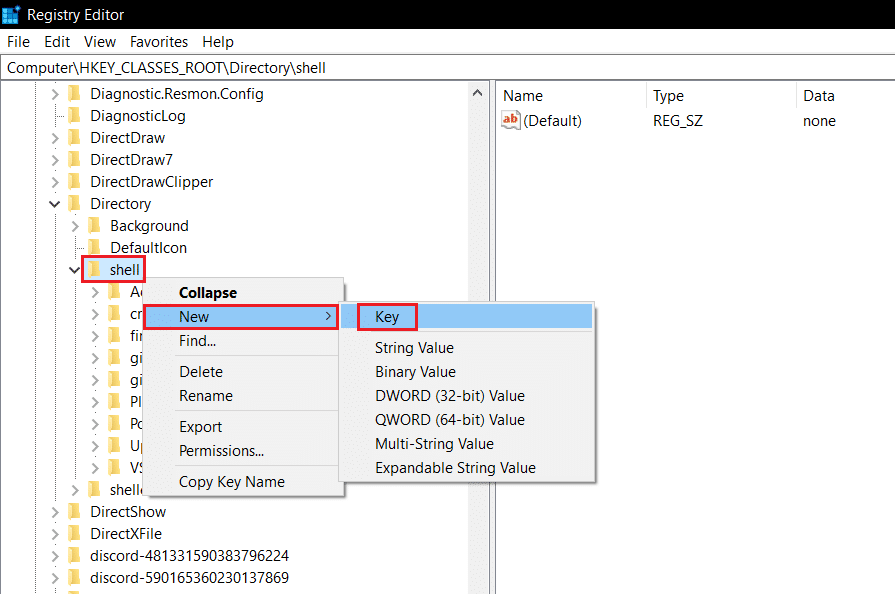
11. Fare clic con il tasto destro del mouse sul tasto Elimina rapida , andare su Nuovo e scegliere Chiave dal menu, come illustrato di seguito.
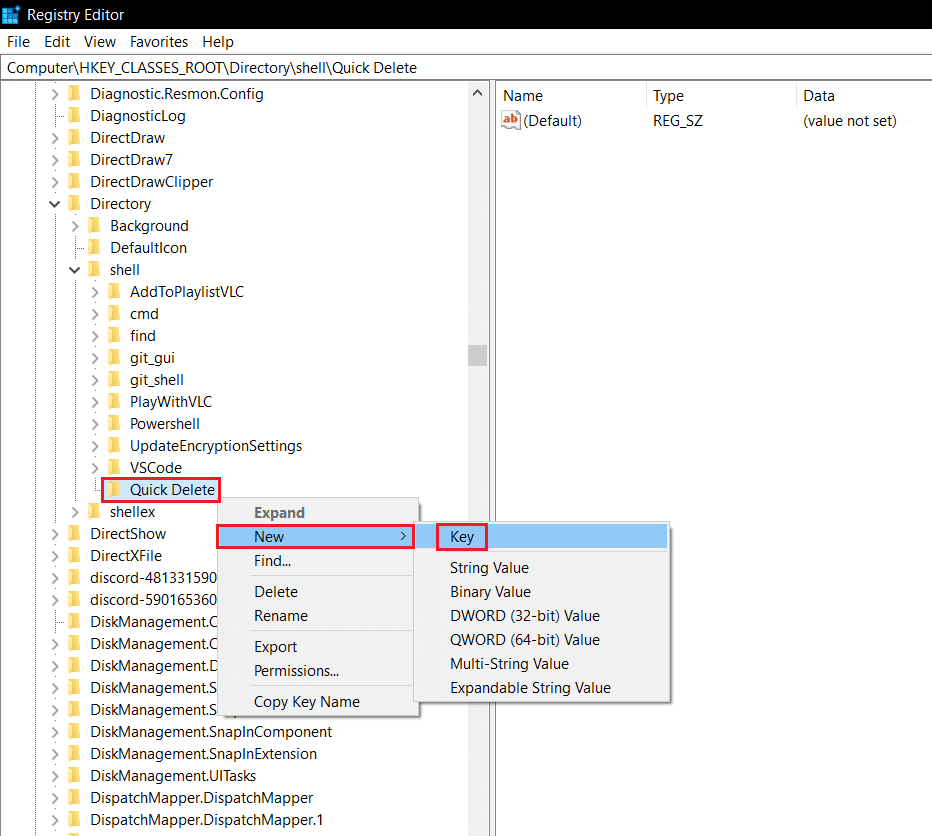
12. Rinominare la nuova chiave come Comando .
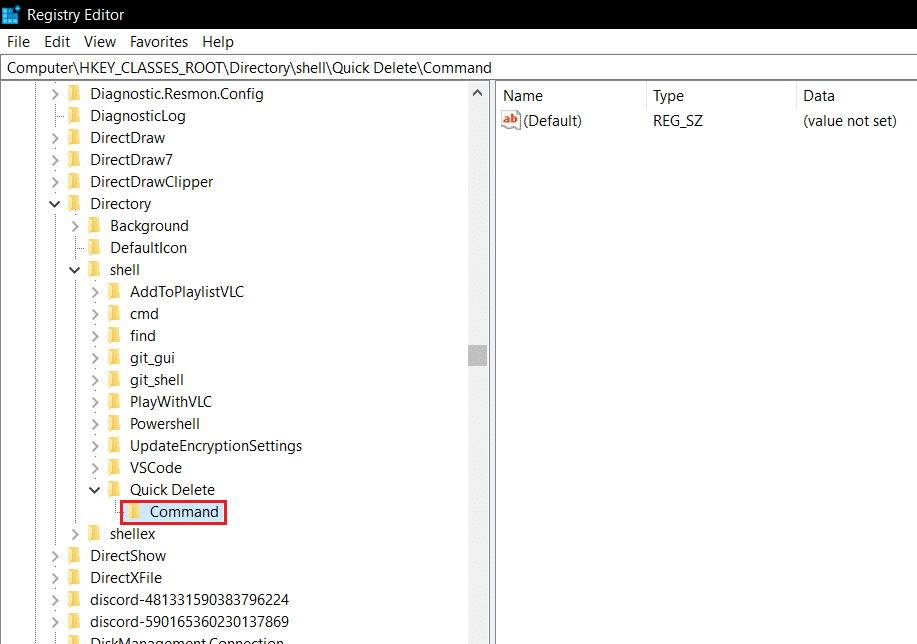
13. Nel riquadro di destra, fare doppio clic sul file (predefinito) per aprire la finestra Modifica stringa .
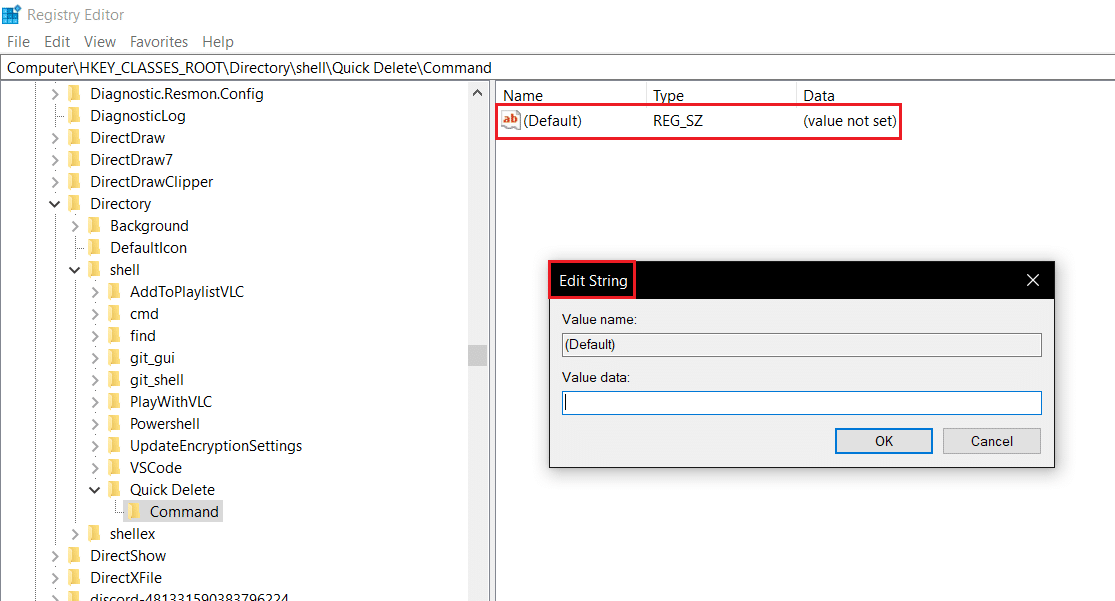
14. Digita cmd /c "cd %1 && quick_delete.bat" in Dati valore: e fai clic su OK
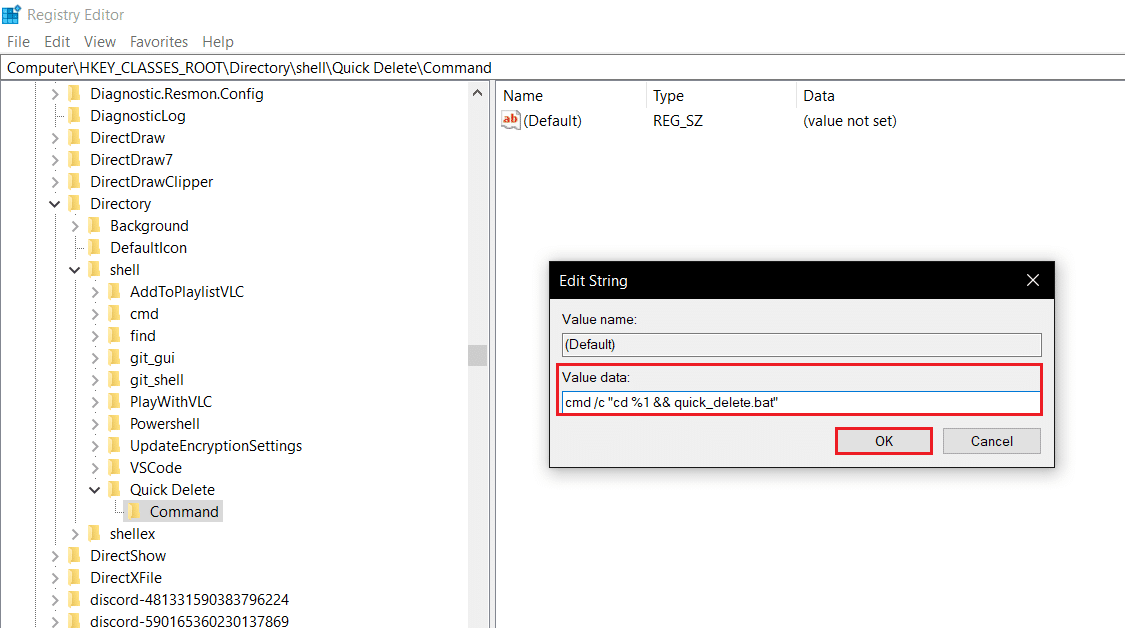
L'opzione Elimina rapida è stata ora aggiunta al menu contestuale di Explorer.
15. Chiudere l'applicazione Editor del Registro di sistema e tornare alla cartella che si desidera eliminare.
16. Fare clic con il pulsante destro del mouse sulla cartella e scegliere Eliminazione rapida dal menu contestuale, come mostrato.
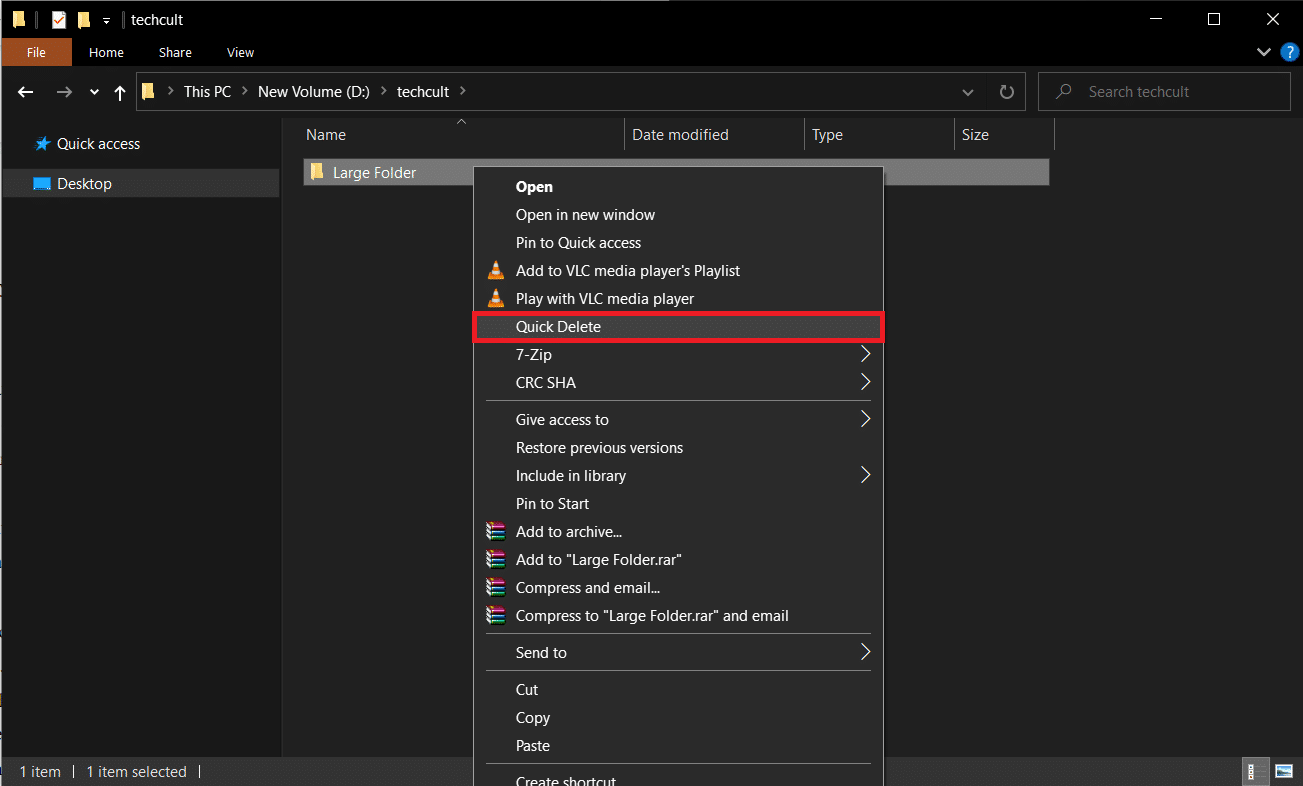
Non appena si seleziona Eliminazione rapida, verrà visualizzata una finestra del prompt dei comandi che richiede la conferma dell'azione.
17. Esegui il controllo incrociato del percorso della cartella e del nome della cartella una volta e fai clic su un tasto qualsiasi della tastiera per eliminare rapidamente la cartella.
Nota: tuttavia, se hai selezionato accidentalmente la cartella sbagliata e desideri terminare il processo, premi Ctrl + C . Il prompt dei comandi chiederà nuovamente conferma visualizzando il messaggio Terminare lavoro batch (S/N)? Premere Y e quindi premere Invio per annullare l'operazione di eliminazione rapida, come illustrato di seguito.

Leggi anche: Come eliminare le voci interrotte nel registro di Windows
Suggerimento per professionisti: tabella dei parametri e loro usi
| Parametro | Funzione/Uso |
| /F | Elimina forzatamente i file di sola lettura |
| /Q | Abilita la modalità silenziosa, non è necessario confermare per ogni eliminazione |
| /S | Esegue il comando su tutti i file nelle cartelle del percorso specificato |
| *.* | Elimina tutti i file in quella cartella |
| nullo | Accelera il processo disabilitando l'output della console |
Esegui del /? comando per saperne di più sullo stesso.
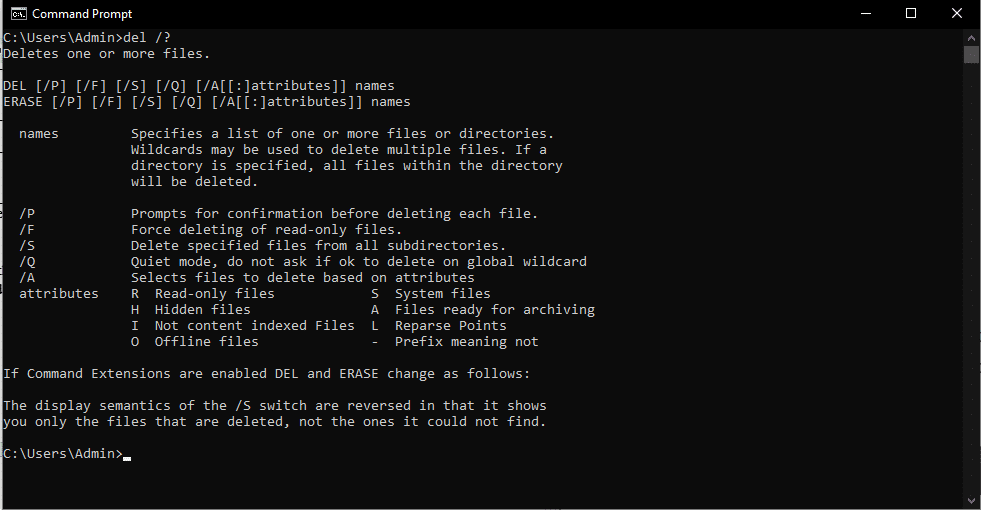
Consigliato:
- Dove installa i giochi Microsoft Store?
- Come risolvere i PDF che non si aprono in Chrome
- Come disabilitare lo strumento Google Software Reporter
- Come aggiungere il plug-in Notepad++ su Windows 10
I metodi di cui sopra sono i metodi più efficaci per eliminare cartelle di grandi dimensioni in Windows 10 . Ci auguriamo che questa guida ti abbia aiutato a imparare come eliminare cartelle e sottocartelle in PowerShell e prompt dei comandi . Inoltre, se hai domande/commenti su questo articolo, sentiti libero di lasciarli nella sezione commenti.
